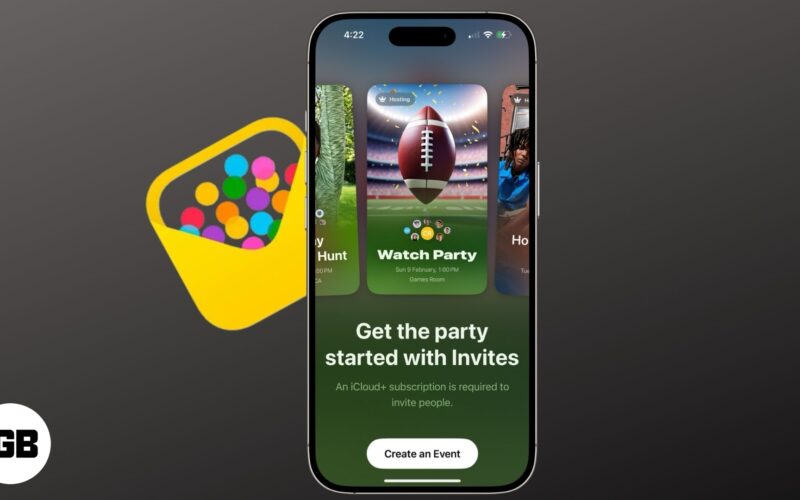Το Netstat είναι η ενσωματωμένη δυνατότητα της γραμμής εντολών των Windows που εμφανίζει όλες τις λεπτομέρειες δικτύου του ρεύματος που είναι συνδεδεμένο στον υπολογιστή σας Windows εύκολα χρησιμοποιώντας διάφορες εντολές netstat για διαφορετικά στατιστικά στοιχεία δικτύου.
Πρώτα απ ‘όλα ας γνωρίσουμε τη σύντομη εισαγωγή της εντολής netstat. Μπορεί να απεικονιστεί από το όνομα “Network Statics”. Μπορούμε να βρούμε πολλές πληροφορίες σχετικά με το δίκτυο, όπως την κατάστασή τους, τις θύρες, τις συνδέσεις, τα πρωτόκολλα και πολλές άλλες πληροφορίες με την εντολή netstat. Μπορεί να είναι πολύ χρήσιμο να εφαρμόσετε την εντολή Netstat για τη γνώση της κατάστασης του δικτύου διαφορετικών μεμονωμένων πρωτοκόλλων όπως εκδόσεις ICMP, IP, UDP και TCP, όπως IPv6 και IPv4. Αυτό το άρθρο είναι πολύ χρήσιμο για τη γνώση της διαφορετικής παραλλαγής αυτής της εντολής για την εύκολη παρακολούθηση οποιουδήποτε από τα στατιστικά στοιχεία του συνδεδεμένου δικτύου στον υπολογιστή σας με Windows. Ρίξτε λοιπόν μια ματιά στον πλήρη οδηγό που συζητείται παρακάτω για να προχωρήσετε.
Τρόπος χρήσης εντολών Netstat για παρακολούθηση δικτύου σε Windows χρησιμοποιώντας CMD
Εδώ σε αυτόν τον οδηγό θα συζητήσουμε πολλές από τις εντολές netstat που μπορείτε να χρησιμοποιήσετε για να παρακολουθείτε το δίκτυο στο οποίο είναι συνδεδεμένος ο υπολογιστής σας με Windows. Ρίξτε λοιπόν μια ματιά σε αυτές τις εντολές παρακάτω.
Λίστα εντολών Netstat για παρακολούθηση δικτύου στα Windows:-
Μπορούμε να δούμε όλες τις συνδέσεις στη συσκευή μέσω της εντολής netstat. Μερικά παραδείγματα που αναφέρονται φαίνεται παρακάτω: –
–> Netstat Εγκαταστάθηκε: Η σύνδεση έχει ήδη δημιουργηθεί.
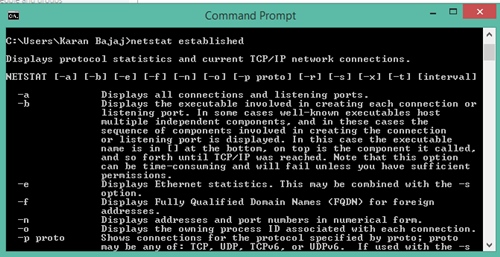
–> Ακρόαση Netstat: Η σύνδεση περιμένει απάντηση από τον ξένο κεντρικό υπολογιστή.
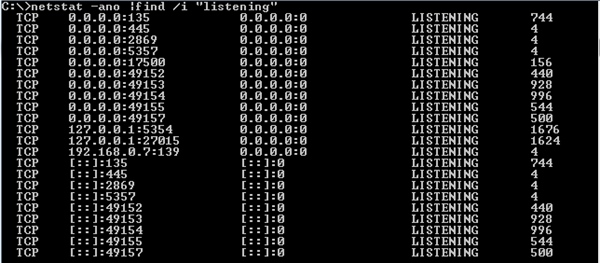
–> Netstat Close_wait : ο υπολογιστής σας μπορεί να περιμένει να φτάσουν τα πακέτα που έχουν απομείνει και η σύνδεση έχει κλείσει από την απομακρυσμένη πλευρά.
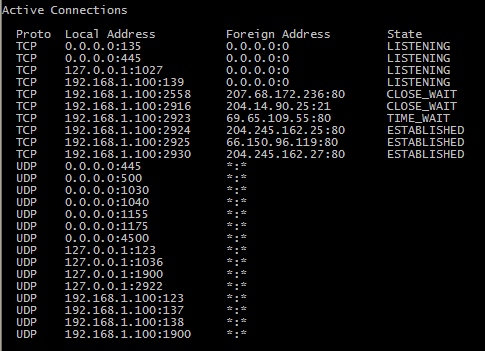
–> Netstat Time_wait: Η σύνδεση τερματίστηκε από το Local endpoint. Για να ταιριάζουν τα καθυστερημένα πακέτα με τη σύνδεση και να αντιμετωπίζονται σωστά, η σύνδεση διατηρείται.
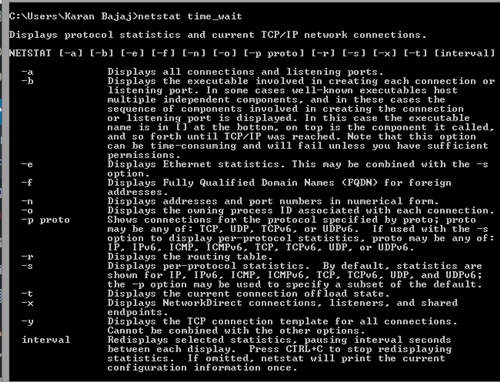
–> Netstat -a : Με τη βοήθεια αυτής της εντολής, μπορούμε να δούμε όλες τις ενεργές συνδέσεις και, παρά την εμφάνιση απλώς της μη επεξεργασμένης διεύθυνσης IP της ξένης σας διεύθυνσης, γίνεται και αναζήτηση DNS.
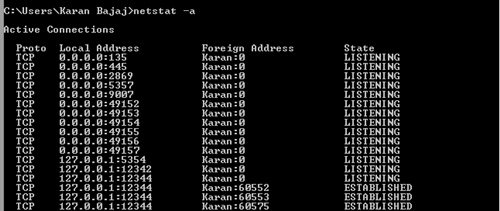
–> Netstat -e : Με τη βοήθεια αυτής της εντολής θα μπορέσετε να δείτε στατικά των συνολικών πακέτων.
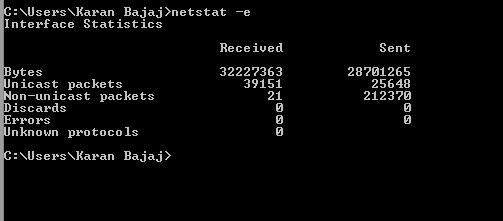
–> Netstat -sp :Με τη βοήθεια αυτής της εντολής θα μπορούσαμε να δούμε στατιστικά στοιχεία ανά πρωτόκολλο.
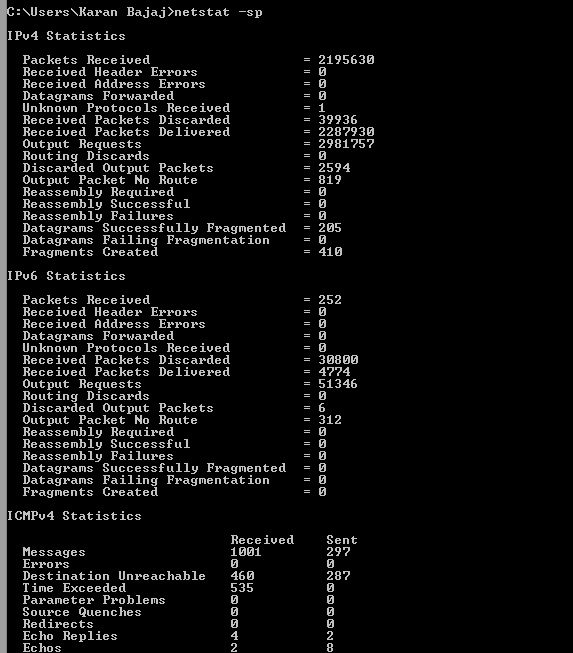
Μπορείτε επίσης να γνωρίζετε τη στατική ενός συγκεκριμένου πρωτοκόλλου με τη βοήθεια των εντολών netstat όπως φαίνεται παρακάτω:
Έτσι, η παραπάνω συζήτηση αφορά το πώς να χρησιμοποιήσετε τις εντολές Netstat για την παρακολούθηση δικτύου στα Windows χρησιμοποιώντας CMD. Αυτοί λοιπόν είναι οι μερικοί τύποι εντολών netstat που μπορείτε να χρησιμοποιήσετε για να παρακολουθείτε οποιοδήποτε δίκτυο στο οποίο είναι συνδεδεμένος ο υπολογιστής σας. Πρέπει λοιπόν να το δοκιμάσετε στον υπολογιστή σας με Windows και να έχετε καλύτερα στατιστικά για το δίκτυο. Ελπίζω να σας αρέσει, συνεχίστε να το μοιράζεστε και με άλλους. Αφήστε ένα σχόλιο παρακάτω εάν έχετε οποιεσδήποτε σχετικές απορίες με αυτό.